aisino打印机基本操作_图文
- 格式:ppt
- 大小:2.60 MB
- 文档页数:47
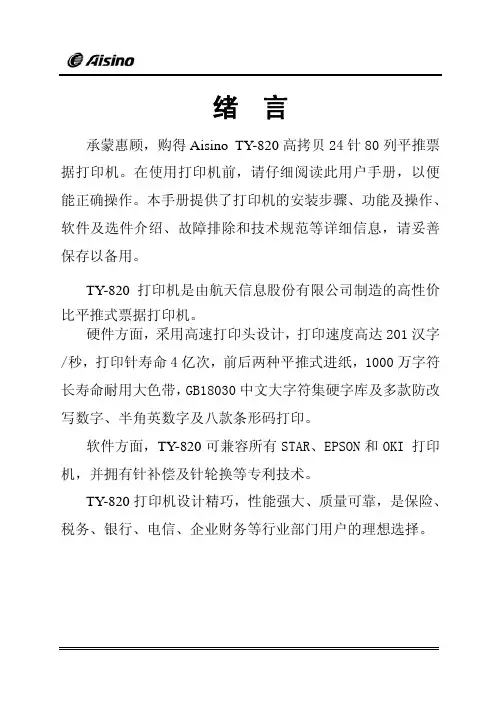
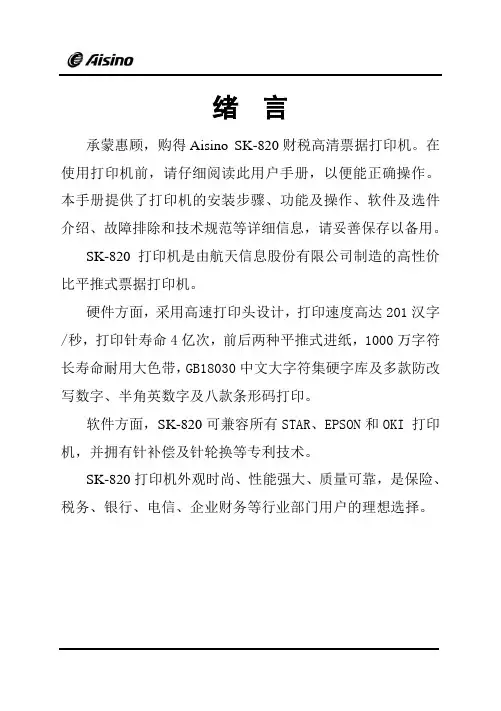
绪言承蒙惠顾,购得Aisino SK-820财税高清票据打印机。
在使用打印机前,请仔细阅读此用户手册,以便能正确操作。
本手册提供了打印机的安装步骤、功能及操作、软件及选件介绍、故障排除和技术规范等详细信息,请妥善保存以备用。
SK-820打印机是由航天信息股份有限公司制造的高性价比平推式票据打印机。
硬件方面,采用高速打印头设计,打印速度高达201汉字/秒,打印针寿命4亿次,前后两种平推式进纸,1000万字符长寿命耐用大色带,GB18030中文大字符集硬字库及多款防改写数字、半角英数字及八款条形码打印。
软件方面,SK-820可兼容所有STAR、EPSON和OKI 打印机,并拥有针补偿及针轮换等专利技术。
SK-820打印机外观时尚、性能强大、质量可靠,是保险、税务、银行、电信、企业财务等行业部门用户的理想选择。
SK-820平推式票据打印机是由航天信息股份有限公司制造的新型票据打印机。
秉承航天信息股份有限公司“信心服务”品牌的精神,我们将诚心为您提供及时的帮助,承担SK-820型打印机的售后服务及维修工作。
欢迎拨打我们的咨询热线,我们将为您热忱服务。
在您使用打印机的过程中,如遇任何故障,请拨打专线电话,我们的工程师将帮助您排除故障,并提供打印机的各种维护知识。
航天信息股份有限公司技术服务中心咨询及投诉电话:4008106116维修专线电话:86-010-********/88896348传真:86-010-********地址:北京市海淀区杏石口路甲18号航天信息园邮编:100195目录第1章安装打印机...................................... 1-11.1开箱和检查...................................... 1-1 1.2放置打印机...................................... 1-2 1.3打印机部件...................................... 1-3 1.4载纸板的安装及拆卸.............................. 1-5 1.5安装和更换色带盒................................ 1-6 1.6打印机和主机连接................................ 1-9 1.7连接电源....................................... 1-11 1.8安装打印驱动程序............................... 1-12第2章纸的安装和使用.................................. 2-12.1选纸............................................ 2-1 2.2调校打印头间隙.................................. 2-1 2.3使用单页纸...................................... 2-3 2.4使用链式纸...................................... 2-4第3章控制面板 ....................................... 3-13.1按钮及其指示灯.................................. 3-1 3.2开机功能........................................ 3-3 3.3组合功能........................................ 3-7第4章参数设置 ....................................... 4-14.1如何进行参数设置................................ 4-2 4.2系统设置........................................ 4-3 4.3纸张设置........................................ 4-7 4.4接口设置....................................... 4-12 4.5ESC/P和LQ仿真参数设置......................... 4-13 4.6OKI仿真参数设置 ............................... 4-16 4.7双向测试及纵向校正............................. 4-174.9打印针补偿设置................................. 4-22 4.10恢复出厂参数设置............................... 4-24第5章“票据通”功能的设置和使用...................... 5-15.1 “票据通”的设置................................. 5-2 5.2 “票据通”的使用................................. 5-3第6章用户调整设置.................................... 6-16.1 链式装纸页首调整................................. 6-1 6.2 摩擦装纸页首调整................................. 6-2 6.3 撕纸位置调整..................................... 6-3第7章故障和保养...................................... 7-17.1 故障处理......................................... 7-1 7.2 保养与维护....................................... 7-6第8章规格 ........................................... 8-18.1 打印机规格....................................... 8-1 8.2 接口接头引脚..................................... 8-4 8.3 字符集........................................... 8-8 8.4 控制码摘要表.................................... 8-14 8.4.1 ESC/P和LQ仿真控制码摘要表.................... 8-14 8.4.2OKI仿真控制码摘要表........................... 8-18附录1:电子信息产品污染控制的说明..................... 9-1安全规范企业公开信息:1.售后服务免费拨打联系电话“4008106116”咨询。
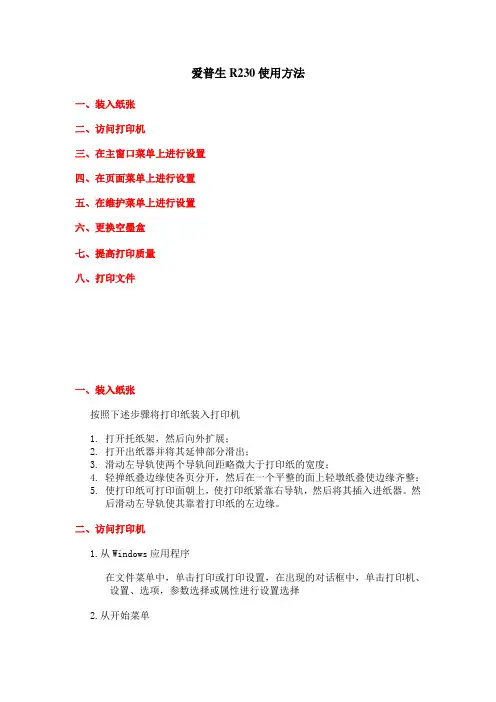
爱普生R230使用方法一、装入纸张二、访问打印机三、在主窗口菜单上进行设置四、在页面菜单上进行设置五、在维护菜单上进行设置六、更换空墨盒七、提高打印质量八、打印文件一、装入纸张按照下述步骤将打印纸装入打印机1.打开托纸架,然后向外扩展;2.打开出纸器并将其延伸部分滑出;3.滑动左导轨使两个导轨间距略微大于打印纸的宽度;4.轻掸纸叠边缘使各页分开,然后在一个平整的面上轻墩纸叠使边缘齐整;5.使打印纸可打印面朝上,使打印纸紧靠右导轨,然后将其插入进纸器。
然后滑动左导轨使其靠着打印纸的左边缘。
二、访问打印机1.从Windows应用程序在文件菜单中,单击打印或打印设置,在出现的对话框中,单击打印机、设置、选项,参数选择或属性进行设置选择2.从开始菜单单击开始,控制面板,然后单击打印机和传真机。
(如果控制面板为分类查看,单击打印机和其它硬件,然后单击打印机和传真机。
)三、在主窗口菜单上进行设置进行基本设置进行高级设置可以进行质量选项,打印纸选项,打印选项,方向和高级设置并且在主窗口菜单上检查墨量。
请参考下面的相应部分。
1、基本设置2、质量选项可以选择以下质量类型的一种3、打印纸选项4、打印选项EPSON打印预览工具栏包含几个图标按键,可以用来执行下列功能。
5、打印方向选择纵向(高)或横向(宽)以更改打印输出的方向。
6、显示设置单击显示设置时,出现当前设置窗口。
要隐藏该窗口,单击主窗口菜单上隐藏设置或当前设置窗口中关闭。
7、恢复默认单击恢复默认按键恢复到出厂的缺省值设置。
8、高级设置要打开高级菜单,请单击主窗口菜单上的高级。
如果出现下面的注意对话框,单击继续。
打印纸和质量选项打印方向选择纵向(高)或横向(宽)以更改打印输出的方向。
打印选项色彩管理色彩控制使用打印机驱动程序提供的色彩匹配和图像增强方法。
当选择色彩控制时,附加的设置出现在色彩管理选项下,它允许你可以选择色彩模式设置和调整色彩增强滑块。
PhotoEnhance此模式提供多种图像校正设置,您可以在打印照片图像前应用这些设置。
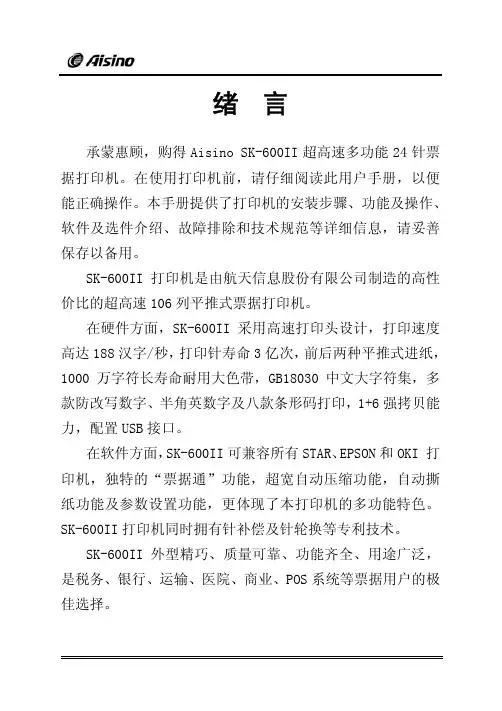

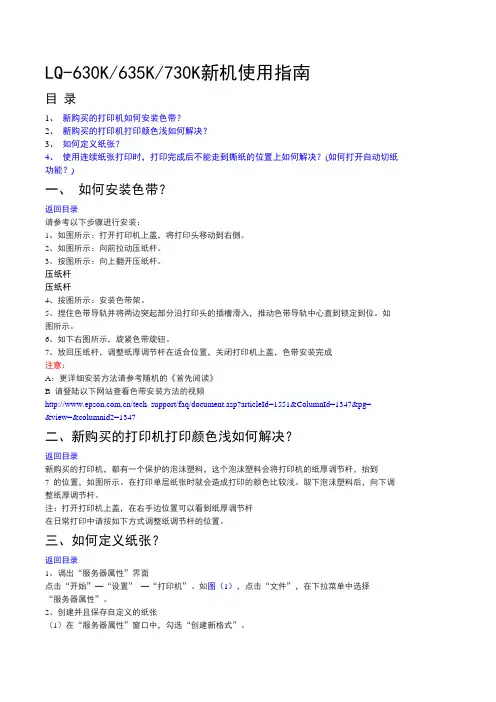
LQ-630K/635K/730K新机使用指南目录1、新购买的打印机如何安装色带?2、新购买的打印机打印颜色浅如何解决?3、如何定义纸张?4、使用连续纸张打印时,打印完成后不能走到撕纸的位置上如何解决?(如何打开自动切纸功能?)一、如何安装色带?返回目录请参考以下步骤进行安装:1、如图所示:打开打印机上盖,将打印头移动到右侧。
2、如图所示:向前拉动压纸杆。
3、按图所示:向上翻开压纸杆。
压纸杆压纸杆4、按图所示:安装色带架。
5、捏住色带导轨并将两边突起部分沿打印头的插槽滑入,推动色带导轨中心直到锁定到位。
如图所示。
6、如下右图所示,旋紧色带旋钮。
7、放回压纸杆,调整纸厚调节杆在适合位置,关闭打印机上盖,色带安装完成注意:A:更详细安装方法请参考随机的《首先阅读》B 请登陆以下网站查看色带安装方法的视频/tech_support/faq/document.asp?articleId=1551&ColumnId=1347&pg=&view=&columnid2=1347二、新购买的打印机打印颜色浅如何解决?返回目录新购买的打印机,都有一个保护的泡沫塑料,这个泡沫塑料会将打印机的纸厚调节杆,抬到7 的位置,如图所示。
在打印单层纸张时就会造成打印的颜色比较浅。
取下泡沫塑料后,向下调整纸厚调节杆。
注:打开打印机上盖,在右手边位置可以看到纸厚调节杆在日常打印中请按如下方式调整纸调节杆的位置。
三、如何定义纸张?返回目录1、调出“服务器属性”界面点击“开始”—“设置”—“打印机”。
如图(1),点击“文件”,在下拉菜单中选择“服务器属性”。
2、创建并且保存自定义的纸张(1)在“服务器属性”窗口中,勾选“创建新格式”。
在“格式描述”中为自己新定义的纸张起一个名字,建议以英文和数字命名。
本文以“123”为例。
选择使用单位:“公制”以厘米为单位,“英制”以英寸为单位。
在“宽度”、“高度”中输入自定义纸张的大小(连续纸的高度是指两个撕纸位之间的长度)。
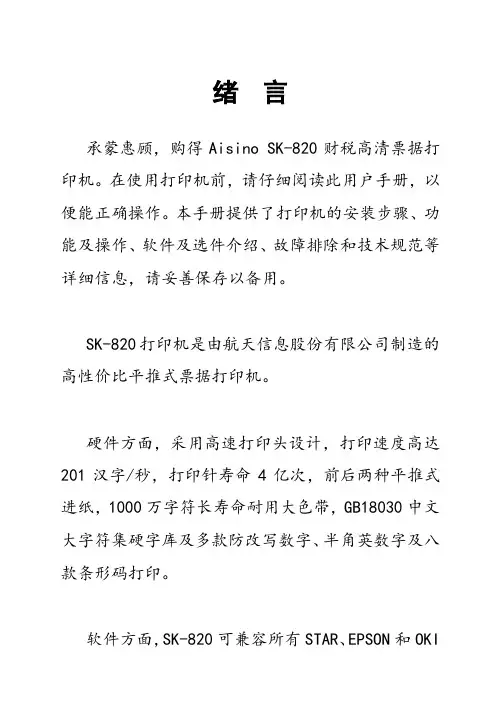
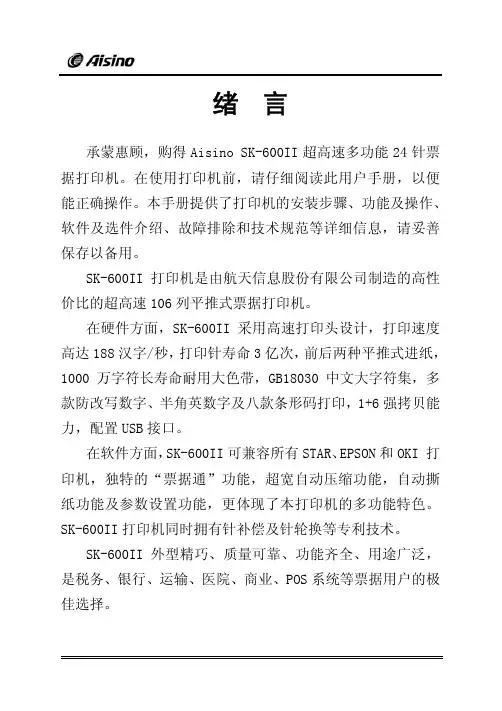
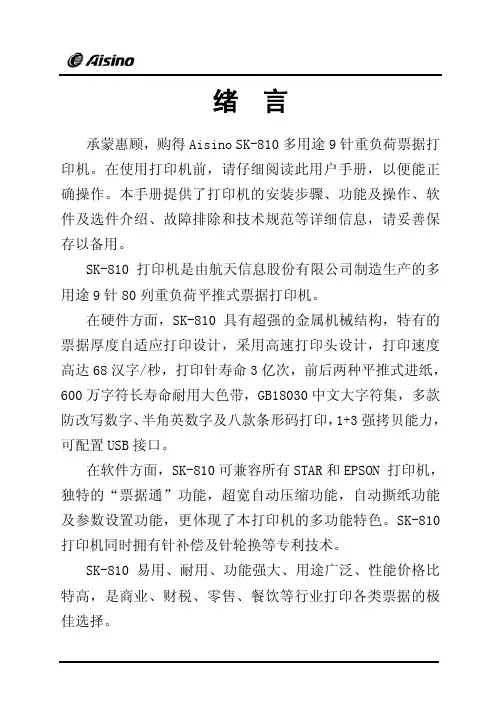
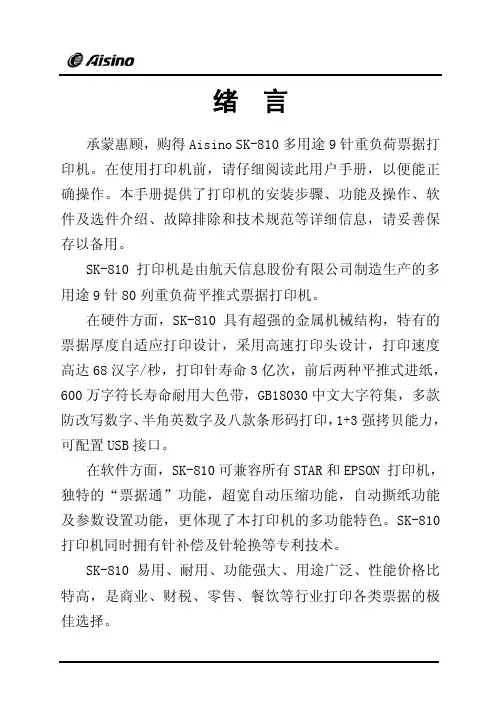
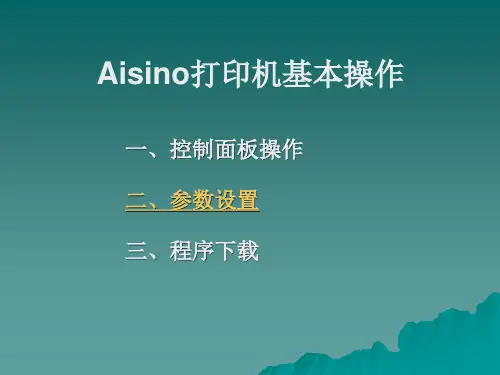
aisino sk-860 说明书
票据打印机多样化的接口设计为用户提供USB和并口两种标准接口,增强了机器的适用性,满足用户的多种需求。
稳定的性能全新的打印头技术,使打印头寿命更长久,可承受5亿次击打,且非常耐热,工作时间持久。
下面是票据打印机如何使用。
1、在控制面板中找到“添加打印机传真”然后点击添加打印机,并单击下一步添加本地的打印机。
按默认的“连接到此计算机的本地打印机”,点击“下一步”。
点击“下一步”,并选择打印机的端口,确定安装打印机。
点击“下一步”,选择打印机,打开重新把打印机名称修改为“财务发票”,是否将这台打印机设置为默认打印机,选“是”。
点击下一步,弹出要打印测试页吗,选择“否”,点击“下一步”。
2、打印机安装成功
重新打开“控制面板”找到打印机和传真打开“文件”“服务器属性”点击创建新格式,填写表格名:财务发票,宽度:21.00cm 高度:13.97cm,点击“保存格式”按钮。
选择默认的打印机,右键单击选择“属性”在“设备设置”中选择设置好的纸张。
最终设置好后,开始à打印机和传真à选择默认打印机,右键属性,可用纸张里面有“财务发票”。